आईफोन 11 प्रो वर्तमान में है सबसे अच्छा कैमरा स्मार्टफोन आप खरीद सकते हैं। Apple ने वास्तव में अपनी नवीनतम पेशकश के साथ Google को टक्कर दे दी है, यह दिखाते हुए कि वह अभी भी प्रतिस्पर्धा करने के लिए अविश्वसनीय कैमरे बना सकता है पिक्सेल 3, द हुआवेई P30 प्रो, और कई अन्य बेहतरीन कैमरा फ़ोन आज उपलब्ध हैं।
अंतर्वस्तु
- कैमरा
- लेंस कैसे बदलें
- रात्रि मोड का उपयोग करें
- नया पोर्ट्रेट लाइटिंग मोड आज़माएँ
- एक स्लोफ़ी लो
- फ़्रेम के बाहर कैप्चर सुविधा का उपयोग करें
- वाइड-एंगल सेल्फी लें
- कैमरा सेटिंग तुरंत बदलें
- फ़ोटो और वीडियो संपादित करें
यदि आपने iPhone 11 Pro खरीदा है, या खरीदने वाले हैं, तो कैमरे का सर्वोत्तम उपयोग करने के लिए यहां हमारी मार्गदर्शिका है। की हमारी समीक्षा पढ़ना न भूलें आईफोन 11 प्रो, द आईफोन 11, और यह आईफोन 11 प्रो मैक्स यदि आपने अभी तक यह तय नहीं किया है कि कौन सा नया होगा आई - फ़ोन खरीदने के लिए।
अनुशंसित वीडियो
कैमरा

विवरण में जाने से पहले, यहां विवरण दिए गए हैं iPhone 11 प्रो कैमरा। हमारा गाइड 11 प्रो और 11 प्रो मैक्स दोनों के लिए प्रासंगिक है, लेकिन iPhone 11 का कैमरा अलग है, और सभी युक्तियाँ लागू नहीं होंगी। प्रो iPhones के पीछे वर्गाकार कैमरा बम्प के अंदर तीन लेंस हैं, और उनमें से प्रत्येक 12 मेगापिक्सेल का है।
अल्ट्रावाइड लेंस में 120-डिग्री दृश्य क्षेत्र और f/2.4 अपर्चर है, जबकि मानक वाइड-एंगल लेंस में f/1.8 अपर्चर है, और टेलीफोटो लेंस में f/2.0 अपर्चर है। कैमरे में 2x ऑप्टिकल ज़ूम है, और अल्ट्रावाइड लेंस का उपयोग करके उसी डिग्री तक ज़ूम आउट किया जाएगा। आपको दोनों वाइड-एंगल लेंस में दोहरी ऑप्टिकल छवि स्थिरीकरण मिलता है, और वीडियो को भी ऑप्टिकल छवि स्थिरीकरण मिलता है। फ्रंट कैमरा भी 12 मेगापिक्सल का है.
संबंधित
- 2022 के लिए सर्वश्रेष्ठ iPhone ट्राइपॉड
- अंतरिक्ष में iPhone: स्पेसएक्स क्रू ने एप्पल के हैंडसेट पर ली गई पृथ्वी की छवि साझा की
- जॉबी के नए iPhone कैमरा एक्सेसरीज़ में MagSafe अंतर्निहित है
लेंस कैसे बदलें
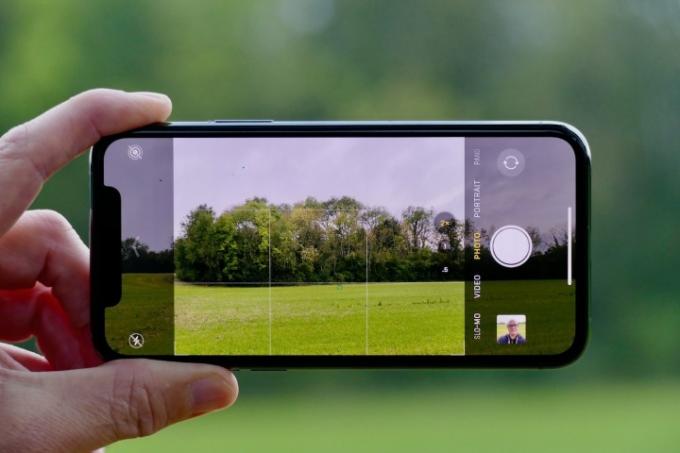
कैमरा ऐप खोलें, और तीन अलग-अलग लेंसों का उपयोग करने के लिए तैयार हो जाएं। उनके बीच स्विच करने के लिए, 1x, 2, और .5 चिह्नित बटन देखने के लिए दृश्यदर्शी के नीचे देखें। 2 टैप करें और आप 2x ऑप्टिकल ज़ूम पर फ़ोटो लेने के लिए तैयार टेलीफ़ोटो लेंस पर स्विच करें। .5 बटन टैप करें, और आप वाइड-एंगल लेंस पर स्विच कर दें।
यहां ध्यान रखने वाली एक बात यह है कि जब आप सामान्य लेंस के साथ शूटिंग कर रहे हों, तो काली पट्टियाँ भी साइड फ़्रेम के "बाहर" सामग्री दिखाएगा, जिसे आप जिस फ़ोटो में कैप्चर करने जा रहे हैं उसमें कैप्चर नहीं किया जाएगा लेना। हालाँकि, यह संकेत देता है कि यदि आप अल्ट्रावाइड एंगल लेंस पर स्विच करते हैं तो फोटो कैसी होगी। इसे आज़माइए।
रात्रि मोड का उपयोग करें
Apple iPhone 11 Pro के साथ कैमरे में नाइट मोड जोड़ने वाले फोन निर्माताओं में शामिल हो गया। यह आपकी अपेक्षा के अनुरूप काम करता है, कम रोशनी और रात के समय की तस्वीरों को गुणवत्ता से समझौता किए बिना उज्जवल और अधिक विस्तृत बनाता है। इसका उपयोग कैसे करें यहां बताया गया है।
शुरुआत के लिए, रात्रि मोड तब तक उपलब्ध नहीं होगा जब तक कि परिस्थितियाँ सही न हों। यह किसी भी समय चयन करने का विकल्प नहीं है। कम रोशनी की स्थिति में, जब iPhone देख सकता है कि नाइट मोड से फर्क पड़ सकता है, तो चंद्रमा जैसा आइकन देखें स्क्रीन के ऊपर बाईं ओर (या लैंडस्केप ओरिएंटेशन में नीचे बाईं ओर), जो दर्शाता है कि फीचर कब है उपलब्ध।
इसे टैप करें और यह पीला हो जाता है, और शटर बटन के ऊपर एक नया स्क्रॉल व्हील दिखाई देता है। पीले आइकन में एक नंबर होगा, जो दिखाता है कि फोन कितनी देर तक फोटो लेगा, और इसे शटर बटन के ऊपर स्क्रॉल व्हील का उपयोग करके समायोजित किया जा सकता है। iPhone स्वचालित रूप से उस समय का चयन करेगा जो उसे प्रकाश की स्थिति के लिए सही लगेगा।
इसे स्वचालित रूप से चयनित टाइमर पर छोड़ देना और केवल फोटो को टैप करना सबसे अच्छा है। परिणाम वास्तव में प्रभावशाली हो सकते हैं, इसलिए सुनिश्चित करें कि आप इसे जल्द ही आज़माएँ।
नया पोर्ट्रेट लाइटिंग मोड आज़माएँ
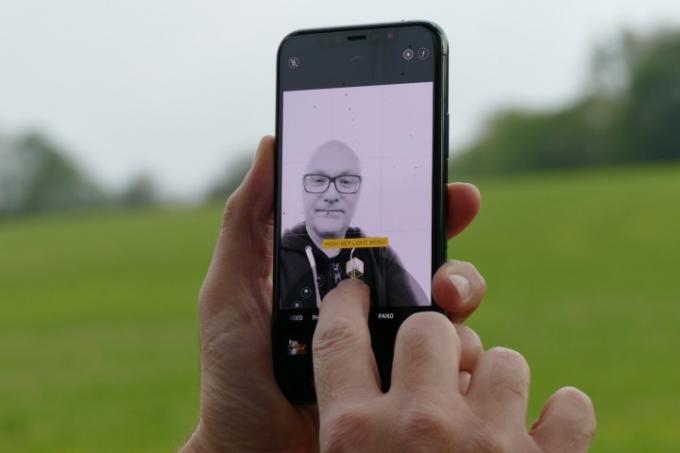
कैमरा ऐप खोलें और शटर बटन के ऊपर चयनकर्ता पर पोर्ट्रेट मोड चुनें। Apple के पोर्ट्रेट लाइटिंग मोड ने उद्योग में एक चलन स्थापित किया है और यह उपलब्ध सर्वोत्तम में से कुछ बने हुए हैं। iOS 13 और iPhone 11 Pro में, आप हाई-की लाइट मोनो इफ़ेक्ट आज़मा सकते हैं, जो दिखाई देने वाली विकल्प सूची में अंतिम विकल्प है।
यह स्टेज लाइट मोनो विकल्प के विपरीत है, और आपके विषय के चारों ओर की पृष्ठभूमि को हटाने और एक काली पृष्ठभूमि जोड़ने के बजाय, यह एक सफेद पृष्ठभूमि जोड़ता है। सभी पोर्ट्रेट लाइटिंग मोड की तरह, टैप करें संपादन करना गैलरी में बटन और आप देख सकते हैं कि सभी विभिन्न प्रकाश विकल्पों का उपयोग करके फोटो कैसा दिखता है।
पोर्ट्रेट मोड में आज़माने लायक एक अन्य सुविधा ज़ूम आउट करना है। डिफ़ॉल्ट रूप से, जब आप सुविधा का चयन करते हैं तो ज़ूम स्तर 2x पर होता है। दृश्यदर्शी के नीचे बाईं ओर ज़ूम बटन है, जिसे टैप करने पर यह मानक फोकल लंबाई पर वापस आ जाता है, जिससे यदि आपका विषय नजदीक है तो आपको अधिक बहुमुखी प्रतिभा मिलती है। अंत में, आप स्क्रीन के शीर्ष दाईं ओर हेक्सागोनल बटन को टैप करके प्रकाश प्रभाव में समायोजन कर सकते हैं।
एक स्लोफ़ी लो

iPhone 11 Pro में एक बहुत ही मजेदार फीचर स्लोफ़ी है, Apple का सेल्फी के लिए नाम जो एक स्थिर फोटो के बजाय एक धीमी गति वाला वीडियो है। इन्हें लेना वास्तव में आसान है, क्योंकि iPhone अधिकांश काम करता है। कैमरा ऐप खोलें और चुनें धीमी गति विकल्पों में से. फ्रंट कैमरे पर स्विच करें, और या तो टैप करके रखें, या शटर बटन पर सिंगल टैप करें।
यदि आप टैप करके रखने का निर्णय लेते हैं, तो आपके छोड़ते ही वीडियो रिकॉर्डिंग बंद हो जाएगी, या रिकॉर्डिंग बंद करने के लिए बस बटन टैप करें। ऐप्पल स्लोफ़ी को असेंबल करता है ताकि पहला और आखिरी भाग सामान्य गति से चले, जबकि अधिकांश वीडियो धीमी गति में चलता है। प्रभाव नाटकीय हो सकता है, लेकिन सर्वोत्तम परिणाम प्राप्त करने के लिए आपको प्रयोग करने और खेलने की आवश्यकता होगी।
फ़्रेम के बाहर कैप्चर सुविधा का उपयोग करें

यह एक असामान्य सुविधा है जहां iPhone दृश्य के आसपास अतिरिक्त जानकारी कैप्चर करेगा आपके द्वारा शूट किया गया फोटो या वीडियो, इस विचार के साथ कि जब आप अंतिम संपादन करने आएं तो आपको अधिक लचीलापन मिले टुकड़ा। यह वीडियो के लिए मानक के रूप में सक्रिय है, लेकिन आपको इसमें जाना होगा समायोजन, और कैमरा इसे चित्र के लिए सेट करने के लिए. की तलाश करें फ़्रेम के बाहर फ़ोटो कैप्चर करें विकल्प चुनें और स्विच पलटें।
यह कैसे काम करता है यह देखने के लिए, सुविधा सक्रिय करें और सामान्य फोकल लंबाई पर एक फोटो लें। अपने कैमरा रोल में फोटो खोलें और टैप करें संपादन करना, फिर आकार परिवर्तन उपकरण पर जाएं। अब, जब आप आकार बदलते हैं, तो उसके चारों ओर अतिरिक्त दृश्य जानकारी दिखाई देती है, जो संभावित रूप से आपको फोटो को पूरी तरह से रीफ्रेम करने देती है।
वाइड-एंगल सेल्फी लें
इस सुविधा के साथ अपने सभी दोस्तों, या जितना संभव हो सके पृष्ठभूमि को अपनी सेल्फी में फिट करें। कैमरा ऐप खोलें और फ्रंट कैमरे पर स्विच करें। फोटो मोड चयनित होने पर, दो विपरीत दिशा वाले तीरों वाला एक छोटा बटन शटर बटन के ऊपर होना चाहिए। व्यापक कोण पाने के लिए इसे टैप करें।
कैमरा सेटिंग तुरंत बदलें
Apple ने कैमरा ऐप के लिए इंटरफ़ेस को साफ़ कर दिया है आईओएस 13, और स्क्रीन के शीर्ष पर चलने वाली कई सेटिंग्स को छिपा दिया है। उन्हें ढूंढने के लिए, पोर्ट्रेट ओरिएंटेशन में स्क्रीन के शीर्ष पर एक तीर आइकन देखें और उसे टैप करें, या वैकल्पिक रूप से बस व्यूफ़ाइंडर पर ऊपर की ओर स्वाइप करें। इससे दृश्यदर्शी स्क्रीन के नीचे विभिन्न चिह्न प्रकट होते हैं। यहां, आप Apple के लाइव मोशन फ़ोटो को सक्रिय कर सकते हैं, पहलू अनुपात बदल सकते हैं, टाइमर सेट कर सकते हैं या फ़िल्टर जोड़ सकते हैं। सुविधा उपलब्ध होने पर आप रात्रि मोड बटन भी पा सकते हैं।
फ़ोटो और वीडियो संपादित करें

Apple ने अपने संपादन सॉफ़्टवेयर के काम करने के तरीके को बदल दिया है, और हमेशा बेहतरी के लिए नहीं आईओएस 13. जब आप कोई फ़ोटो लेते हैं जिसे आप संपादित करना चाहते हैं, तो उसे कैमरा रोल ऐप में ढूंढें और टैप करें संपादन करना स्क्रीन के ऊपर दाईं ओर बटन। स्क्रीन के नीचे तीन मुख्य आइकन हैं, जिनमें रंग और अन्य समायोजन शामिल हैं पहले विशेषताएँ, फिर फ़िल्टर जोड़ने का विकल्प, और अंत में आकार और पहलू बदलने का मौका अनुपात।
प्रत्येक विकल्प के लिए, दृश्यदर्शी के नीचे बटन और स्लाइडर्स का उपयोग करके परिवर्तन किए जा सकते हैं। अधिकांश सीधे हैं, लेकिन आकार, फसल और कोण परिवर्तन उपकरण थोड़ा भ्रमित करने वाला है। यह तीसरा विकल्प है, और जब आप इसे चुनते हैं तो यह स्वचालित रूप से छवि को बदल देता है, जिससे निराशा हो सकती है। यह जो काम करता है वह कभी भी बहुत अच्छा नहीं होता है, इसलिए मानक चित्र पर वापस लौटने के लिए, पीले रंग पर टैप करें ऑटो स्क्रीन के शीर्ष पर बटन. ऐप के परिवर्तनों को मैन्युअल रूप से बदलने का प्रयास न करें, क्योंकि इससे चीज़ें और बदतर हो जाएंगी।
फोटो का आकार या आकार बदलने के लिए - उदाहरण के लिए इसे 4:3 पहलू अनुपात के बजाय चौकोर बनाएं - स्क्रीन के शीर्ष दाईं ओर पहलू अनुपात बटन पर टैप करें। फिर, फोटो के नीचे आकृतियाँ और आकार दिखाए गए हैं। इसके अलावा स्क्रीन के शीर्ष पर छवि को प्रतिबिंबित करने या उसे घुमाने के लिए बटन भी हैं। जब आपका काम पूरा हो जाए, तो टैप करें हो गया बटन दबाएं और आपकी फोटो कैमरा रोल में सेव हो जाएगी। बड़ी खबर यह है कि iOS 13 में इन सभी एडिटिंग टूल्स का इस्तेमाल वीडियो पर भी किया जा सकता है।
अपने iPhone 11 Pro के कैमरे का उपयोग करने का आनंद लें!
संपादकों की सिफ़ारिशें
- Apple ने परेशान करने वाले iPhone 14 Pro कैमरा मुद्दे पर प्रतिक्रिया दी
- इस MagSafe iPhone रिग का लक्ष्य आपके वीडियो को अधिक प्रो लुक देना है
- आईफोन 13 बनाम. iPhone 13 Pro कैमरा: कौन सा मॉडल आपके लिए सबसे अच्छा है?
- Apple दिखाता है कि iPhone पर 'अलौकिक' नाइट मोड शॉट्स कैसे शूट करें
- यह अद्भुत आकाशगंगा छवि एक iPhone पर ली गई थी




